Модули необходимы для расширения функциональности системы в основном для тарификации различных услуг. В этой главе полагается, что ваш сервер биллинга установлен в на ОС Windows. Если вы установили его в другое место, используйте ваши пути.
Установка модуля производится инсталлятором, который расположен в каталоге . Для запуска положите zip-файл модуля рядом с инсталлятором и запустите
# Linux
./bg_installer.sh {имя файла с архивом}
# Windows
bg_installer.bat {имя файла с архивом}Если инсталляция прошла успешно, будет выведено сообщение (например):
Module dialup version 3.5 was successfull installed!
Для установки обновления того же модуля (версии пакетов совпадают) необходимо выполнить:
#Linux
./bg_installer.sh {имя файла с архивом}!
#Windows
bg_installer.bat {имя файла с архивом}!Символ "" после имени пакета указывает инсталлятору, что установка необходима даже, если такой модуль такой версии уже стоит.
После того, как установили модуль, необходимо перезапустить сервер биллинга. После этого должен быть обновлён клиент. Для этого запустите его и подсоединитесь к обновлённому серверу биллинга.
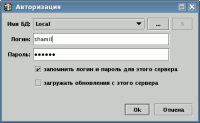
При подключении установите в окошке логина галочку . Либо произведите вход на сервер, а после вызовите пункт меню .
Если все прошло успешно, будет выведено окошко с сообщением.
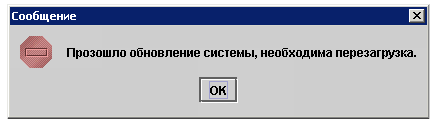
Данное сообщение означает, что код клиентской части, необходимый для работы с модулем, скопирован с сервера. Иначе говоря, уже есть код модуля, но нет обособленной единицы (экземпляра) модуля со своими данными. Для того чтобы её создать, следует запустить .
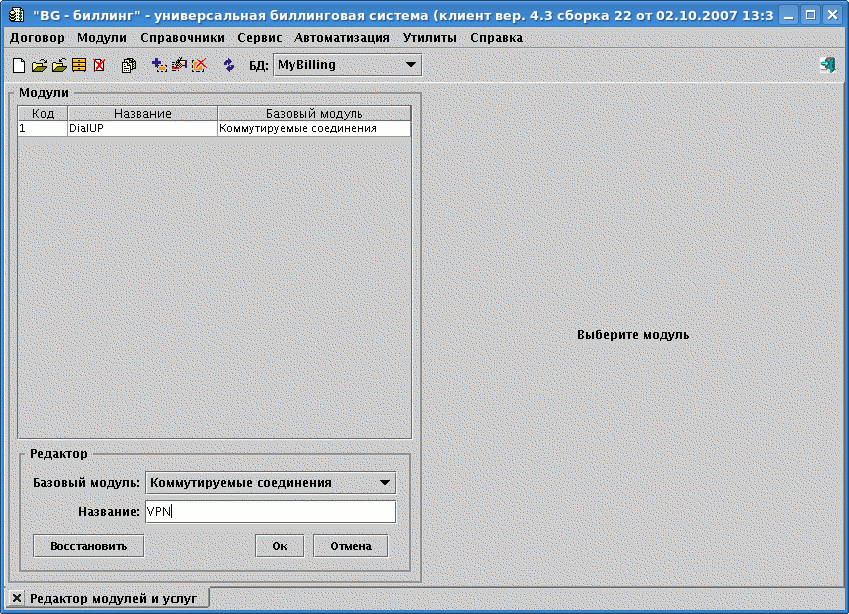
Слева расположена таблица созданных экземпляров модулей: код экземпляра, его произвольное название и базовый модуль. Базовый модуль - ничто иное, как программный код, осуществляющий поддержку функционала модуля. А сам экземпляр - это совокупность данных в базе с уникальным кодом.
От одного базового модуля можно породить неограниченное количество экземпляров модулей. Например, можно сделать два экземпляра от базового модуля : DialUp и VPN.
Каждому из них будут соответствовать свои таблицы в базе, свои списки логинов, NASов и т.п. Код, обрабатывающий все эти данные на сервере, будет общим. Каждый из экземпляров будет обслуживать собственный RADIUS-сервер.
После создания экземпляра модуля ему присваивается уникальный код, далее в руководстве для краткости называется и используется во многих конфигурациях. Экземпляр модуля в дальнейшем руководстве также часто называется просто модуль, необходимо понимать разницу и выяснять нужное значение по контексту.
Для создания нового экземпляра модуля нажмите кнопку на общей панели инструментов, для редактирования - кнопка , либо двойной клик по строке таблицы. Изменить можно только название экземпляра.
Удаление экземпляра модуля: кнопка . Вам может понадобиться эта кнопка после истечения тестовой лицензии на какой-либо модуль, решение о приобретении которого принято не было.
Внимание
Удаляя модуль, вы удалите и все связанные с ним данные.
Справа расположены услуги, существующие в модуле.
- это способ разделения наработки, а также возможность активации тех или иных сервисов в некоторых модуля путём добавления . Каждой услуге также соответствует уникальный код и он также часто используется в конфигурациях как .
Для редактирования списка услуг экземпляра модуля выберите строку с экземпляром и воспользуйтесь тремя кнопками над таблицей с услугами. Услуги также настраиваются по признаку используемости. Неиспользуемые услуги по желанию не будут отображаться в списке услуг, доступных для добавления к договору.
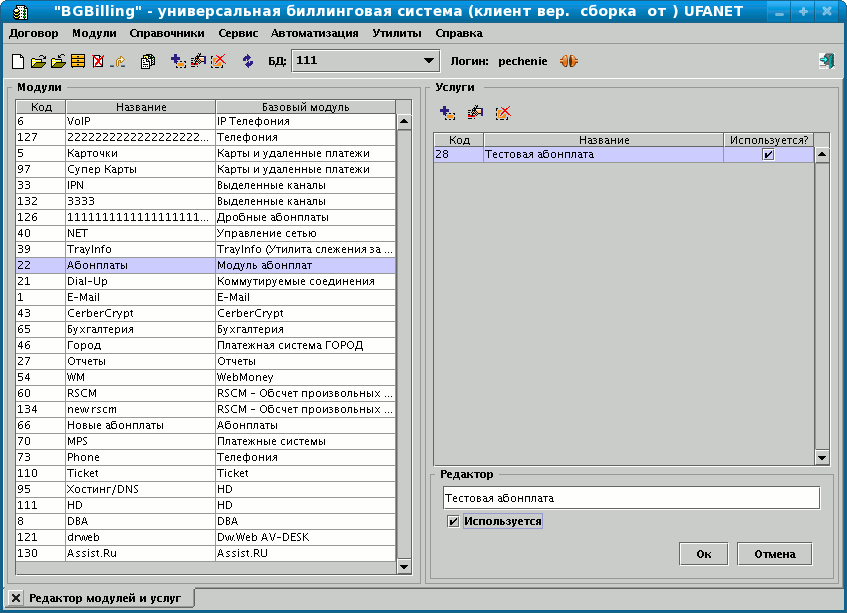
После создания экземпляра модуля созданные экземпляры должны появиться в меню .
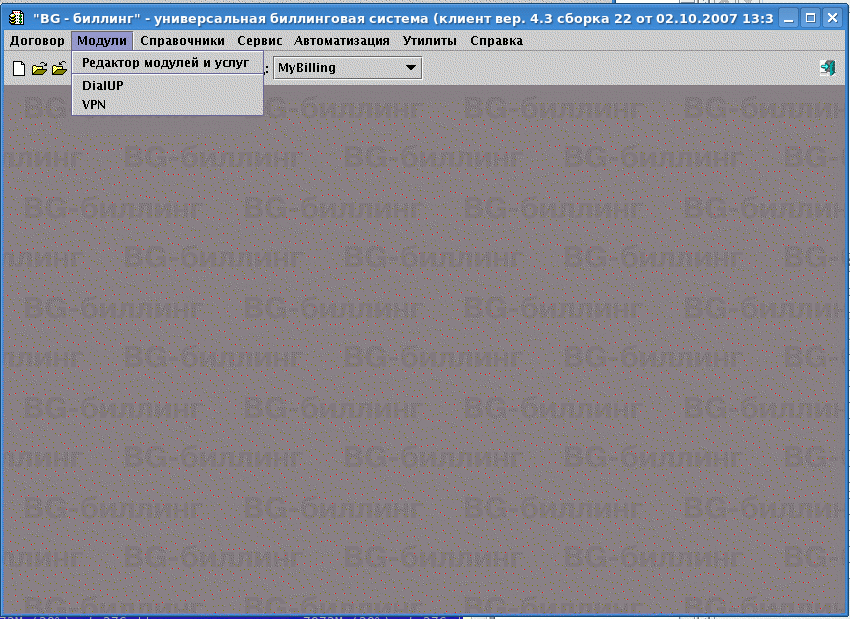
При открытии соответствующего модулю пункта подменю открывается вкладка с настройками модуля. Для каждого модуля набор вкладок разный. Однако в большинстве модулей присутствует вкладка , её редактирование аналогично биллинга.
Здесь задаются настройки, специфичные для данного модуля и его агентов (например, RADIUS-сервера модуля DialUp). Конфигурация сохраняется в БД и поэтому доступна всем серверным компонентам биллинговой системы.
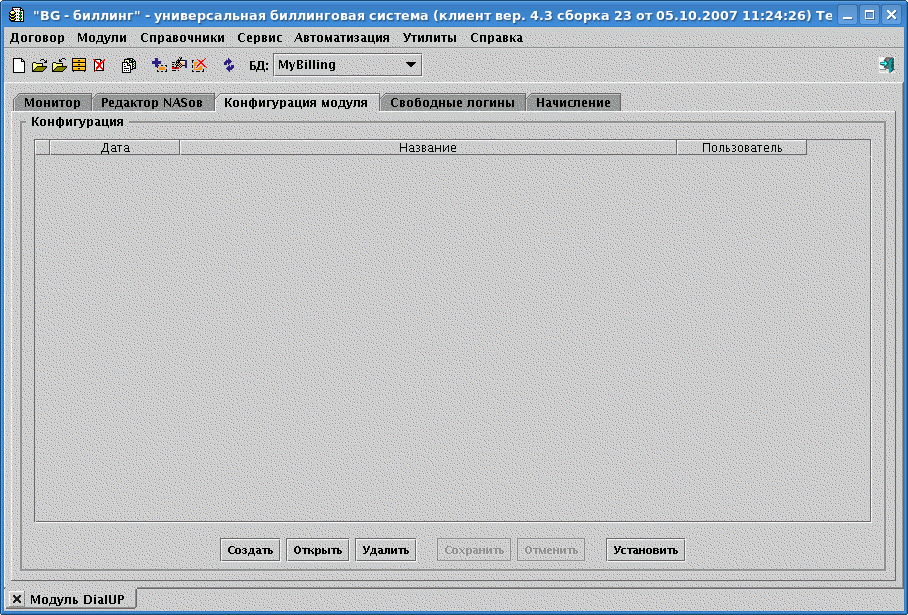
Существуют три точки "выхода" модуля в графическом интерфейсе клиента:
1. Пункт меню , описан выше;
2. Договор абонента, узел дерева ;
3. Вкладка
Для примера создадим договор (New Contract) с шаблоном по умолчанию (более подробно о договорах, их свойствах и шаблонах см. далее). Для этого нажмём кнопку на панели инструментов (самая левая кнопка), далее выберем шаблон и текущую дату.

Должен открыться созданный договор .
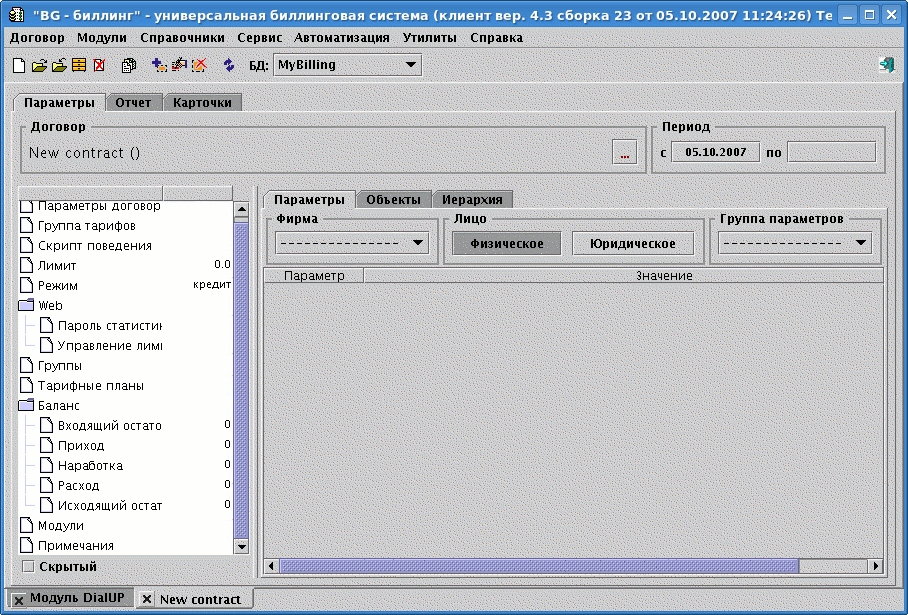
В дальнейшем, если вы его случайно закроете, вы можете найти его, нажав вторую кнопку на панели инструментов и нажав в ней кнопку . Более подробно о поиске договоров написано далее.
Для подключения к договору модуля необходимо перейти на пункт дерева , далее нажать , выбрать в открывшемся редакторе требуемый экземпляр модуля, нажать .
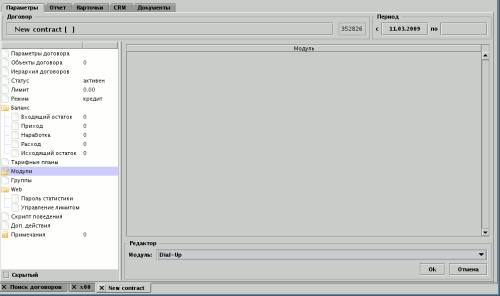
В результате в дереве появится ветка со свойствами модуля для конкретного договора. При её открытии откроется специфичный для модуля редактор. На снимке экрана это редактор логинов DialUp-модуля.
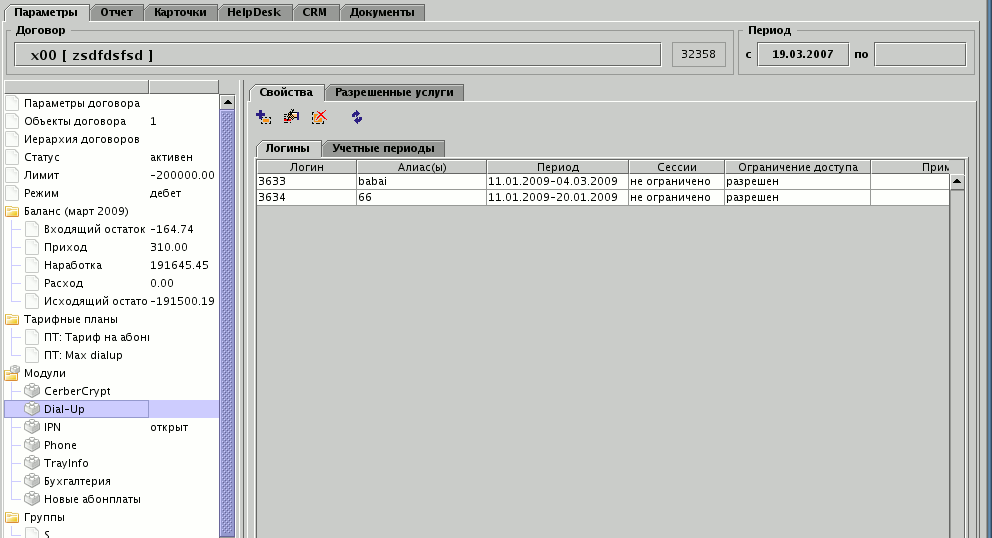
Вкладка присутствует не для всех модулей, её назначение различно и описывается в документации конкретного модуля.
Также на вкладке договора отобразится панель оперативных отчётов данного модуля.
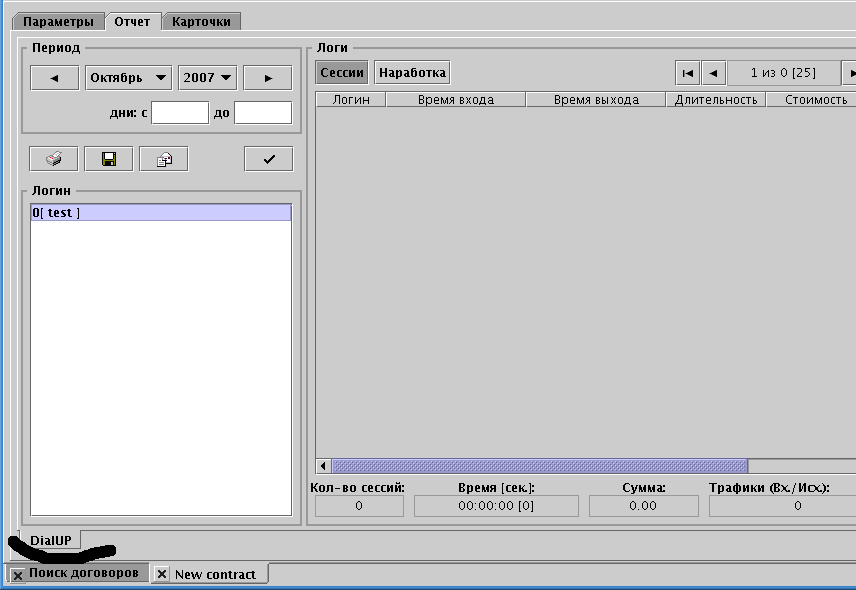
Аналогично в договор можно добавить другие модули.